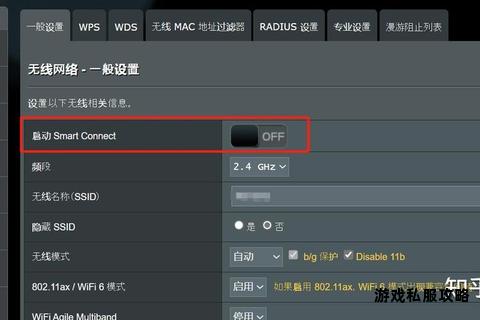在家中通过移动硬盘下载或存储数据时,用户常会遇到各类问题,例如硬盘无法识别、下载中断、文件无法写入、速度缓慢等。这些问题可能由硬件故障、驱动异常、权限限制或文件系统错误等多种原因引起。本文将针对家用硬盘在下载过程中出现的常见问题,提供系统性解决方案,并结合软件工具推荐,帮助用户高效排查和修复故障。
一、硬盘无法识别或连接异常
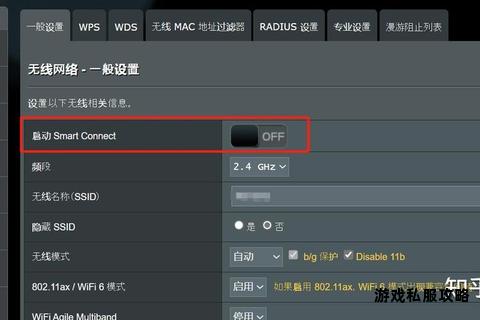
当硬盘无法被电脑识别时,通常可从以下方面排查:
1. 检查物理连接与供电
更换USB接口或数据线:接口松动、氧化或数据线损坏可能导致连接失败。尝试更换其他USB端口(尤其是USB 3.0或更高版本),或使用质量可靠的备用数据线。
确保供电充足:大容量机械硬盘对供电要求较高,若通过延长线连接或使用老旧主板接口,可能因供电不足导致硬盘无法启动。建议直接连接主板原生接口,并为独立供电的硬盘盒配备适配器。
2. 排查驱动与系统设置
更新驱动程序:右键点击“此电脑”选择“管理”→“设备管理器”,检查“磁盘驱动器”中硬盘状态。若设备显示异常(如感叹号),可右键选择卸载后重新插拔硬盘,或手动更新驱动。
分配驱动器号:硬盘未分配盘符时会显示为“未初始化”或“脱机”。通过“磁盘管理”工具(Win+X → 磁盘管理)右键点击硬盘分区,选择“更改驱动器号和路径”并分配新盘符。
二、下载文件失败或写入受限
若硬盘能识别但无法下载新文件,需重点关注权限与文件系统问题:
1. 调整文件权限与安全设置
右键点击硬盘分区 → “属性” → “安全”选项卡,检查当前用户是否具备“完全控制”权限。若权限受限,可手动添加用户并勾选允许写入。
禁用第三方安全软件的写入保护功能,避免误拦截下载操作。
2. 修复文件系统错误
运行磁盘检查工具:打开命令提示符(管理员),输入 `chkdsk X: /f /r`(X为硬盘盘符),修复文件系统错误和坏道。
格式化硬盘:若文件系统显示为“RAW”或与当前系统不兼容(如Mac格式的APFS硬盘在Windows中无法写入),需备份数据后格式化。推荐使用NTFS格式(兼容性高)或exFAT格式(跨平台支持)。
3. 检查磁盘空间与病毒影响
确保硬盘剩余空间充足,删除冗余文件或使用磁盘清理工具释放空间。
运行杀毒软件全盘扫描,排除恶意程序对下载进程的干扰。
三、下载速度异常缓慢
下载速度慢可能由硬件性能或传输协议限制导致:
1. 优化硬件配置
更换高速数据线:使用支持USB 3.2 Gen2或Type-C接口的线缆,避免因线材质量差导致带宽瓶颈。
升级硬盘类型:传统机械硬盘(HDD)的读写速度通常低于固态硬盘(SSD)。若频繁传输大文件,可考虑更换SSD。
2. 调整系统与软件设置
禁用后台程序:关闭占用磁盘资源的程序(如云同步工具、杀毒软件实时扫描)。
启用高性能模式:在电源管理设置中选择“高性能”模式,提升USB控制器工作效率。
四、数据丢失或文件损坏
若下载过程中遭遇数据丢失,可尝试以下恢复方法:
1. 使用数据恢复软件
转转大师数据恢复:支持从损坏分区中扫描并恢复文件,操作步骤如下:选择“硬盘损坏恢复”→扫描目标分区→预览并导出文件。
数之寻恢复工具:适用于因分区表损坏导致的文件丢失,支持深度扫描和按类型筛选文件。
2. 备份与克隆工具推荐
奇客分区大师:提供磁盘克隆功能,可将旧硬盘数据完整迁移至新硬盘,支持增量备份与云存储同步。
EaseUS Todo Backup:免费版即可实现系统镜像备份,支持定时任务和灾难恢复。
五、预防性维护与长期使用建议
1. 定期备份数据
使用NAS或多硬盘冗余存储(如RAID 1),避免单点故障导致数据丢失。
结合云端同步工具(如百度云、OneDrive),实现本地与远程双重备份。
2. 安全使用习惯
下载完成后通过系统托盘图标“安全弹出”硬盘,避免强制拔插导致分区表损坏。
避免在读写过程中断电或移动硬盘,减少物理损伤风险。
3. 监控硬盘健康状态
使用 CrystalDiskInfo 检测硬盘SMART信息,及时预警坏道或硬件老化问题。
通过上述方法,用户可系统性解决家用硬盘在下载中的常见问题。对于复杂硬件故障(如磁头损坏、电路板烧毁),建议联系专业数据恢复机构处理。日常使用中,注重备份与维护,可显著降低数据丢失风险,延长硬盘使用寿命。